Win8系统如何恢复经典开始菜单?
[摘要]有很多的win8系统新用户吐槽说Aero界面相比来回切换看上去很别扭,我们点击开始菜单弹出是磁贴,这让习惯了win7系统的用户非常头疼,有什么既可以继续使用win8,又可以使用经典开始菜单的方法呢?...
有很多的win8系统新用户吐槽说Aero界面相比来回切换看上去很别扭,我们点击开始菜单弹出是磁贴,这让习惯了win7系统的用户非常头疼,有什么既可以继续使用win8,又可以使用经典开始菜单的方法呢?为此,小编就给大家整理了Win8系统恢复经典开始菜单的操作教程。
win8开始菜单
快捷键【Win+R】输入“regedit”命令,打开注册表编辑器
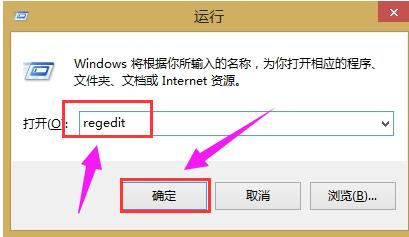
进入注册表编辑器之后点击左侧栏依次展开HKEY_CURRENT_USER\Software\Microsoft\Windows\CurrentVersion\Explorer
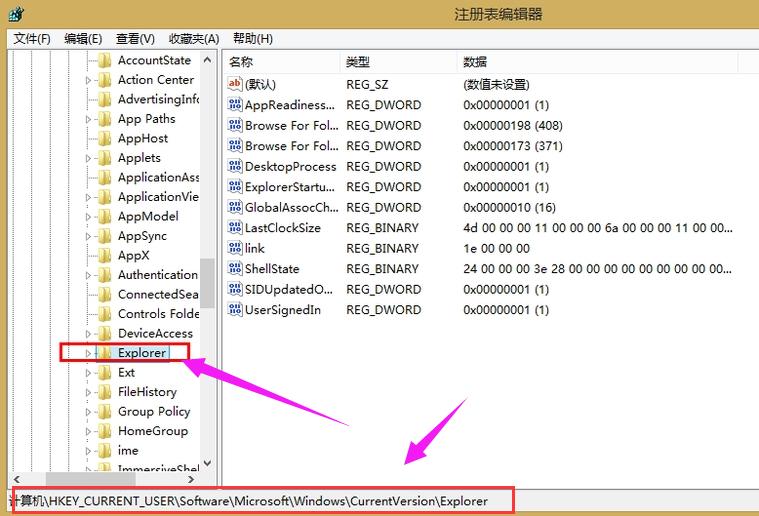
在Explorer右侧栏找到RPEnabled,将其值从1改为0。
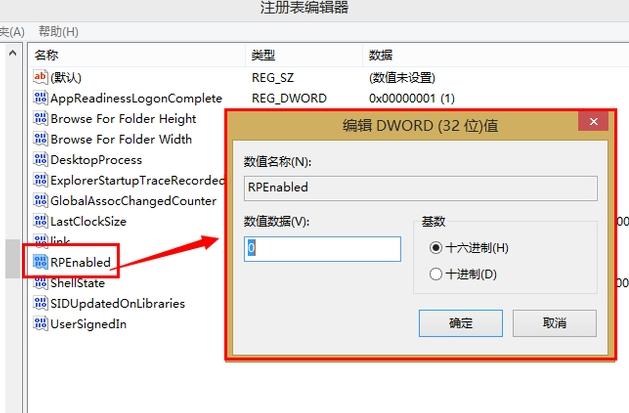
下载Win8优化大师轻松定制Windows开始菜单,进入主界面这里我们可以看到几项WIN8
相关优化,我们选择“‘开始’屏幕”选项进入:
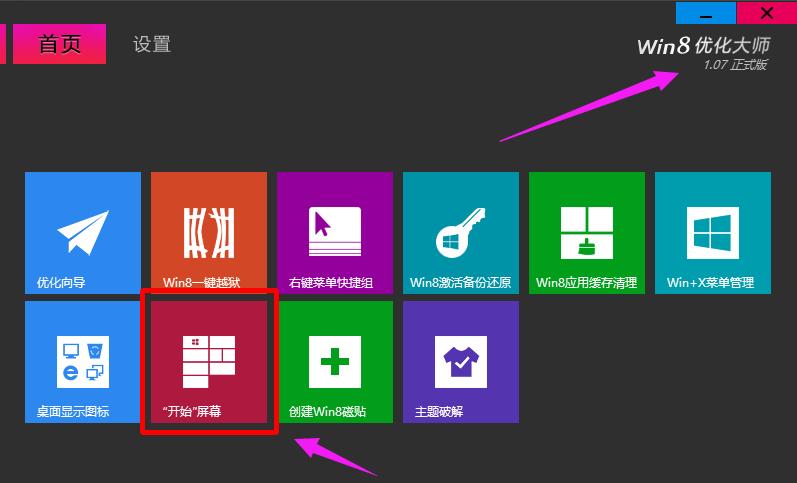
开始屏幕的主题,开始Win8优化大师
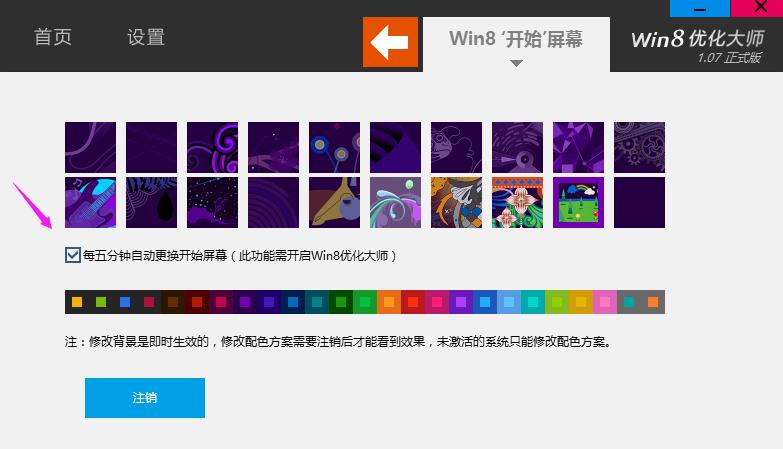
接下来我们点击“注销”重启电脑我们会发现,开始菜单已经发生改变了,
(如果想切换回WIN8的话直接卸载掉Win8优化大师软件)
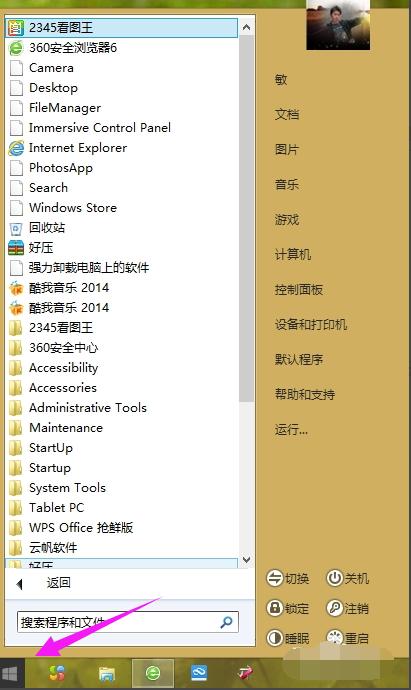
以上就是Win8系统恢复经典开始菜单的操作了。
Windows 8是对云计算、智能移动设备、自然人机交互等新技术新概念的全面融合,也是“三屏一云”战略的一个重要环节。Windows 8提供了一个跨越电脑、笔记本电脑、平板电脑和智能手机的统一平台。
……